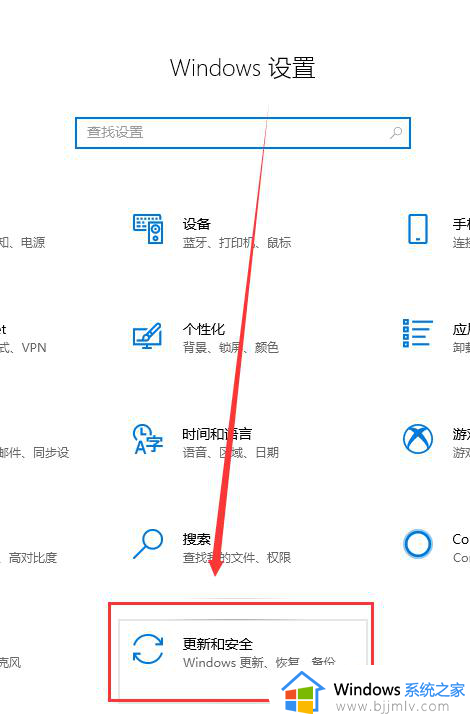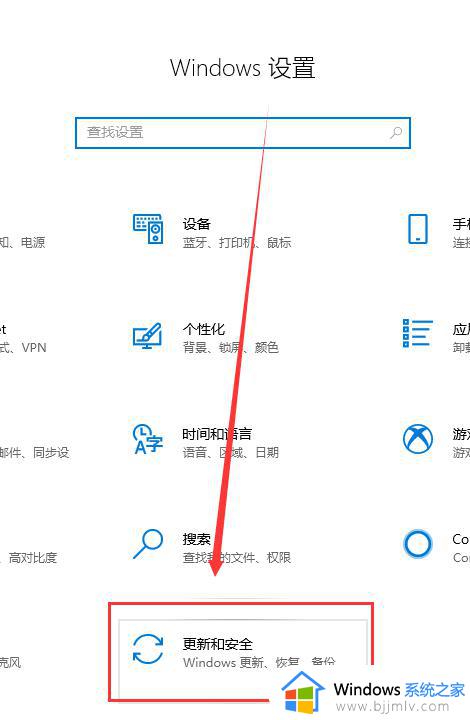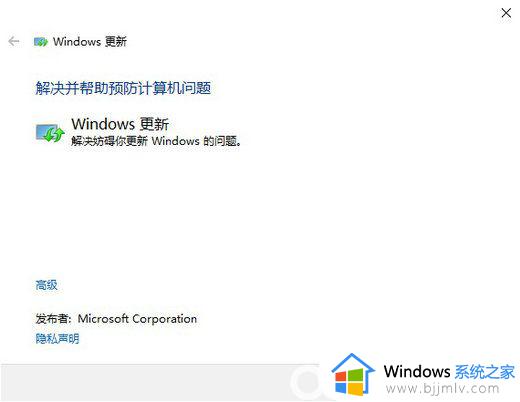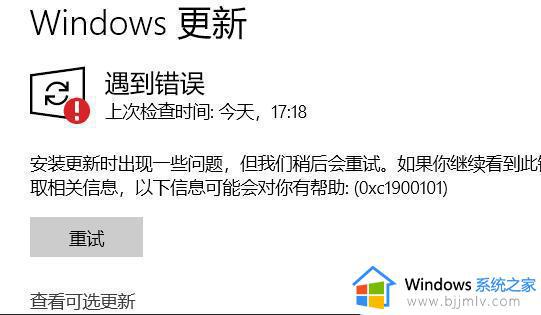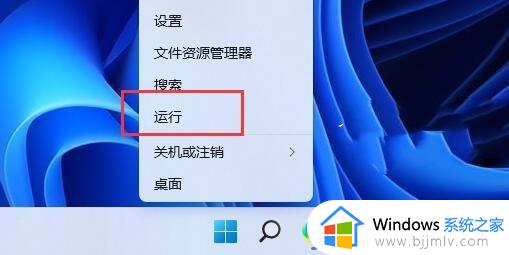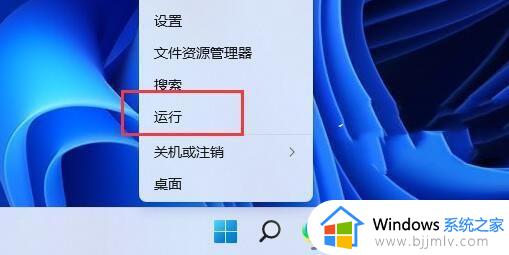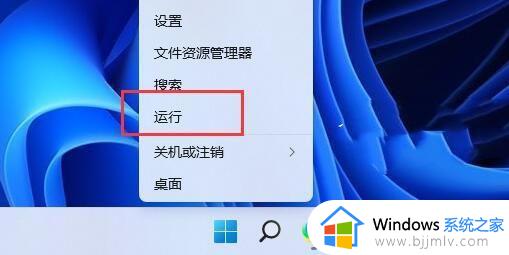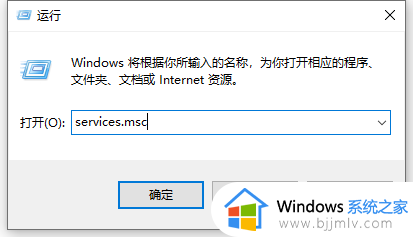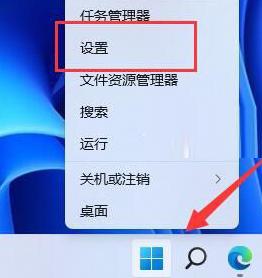win11无法安装此更新,请重试0xc1900101如何解决
随着微软推出win11系统之后,很多用户电脑接收到推送通知时也进行了更新,想要体验这款微软全新操作系统,然而当用户在更新win11系统的过程中,却出现了无法安装此更新,,请重试0xc1900101的提示,对此小编在这里就来教大家win11无法安装此更新,请重试0xc1900101解决方法。
具体方法:
1、首先打开win11系统桌面,按下win+r快捷键打开运行菜单,输入services.msc回车打开服务。
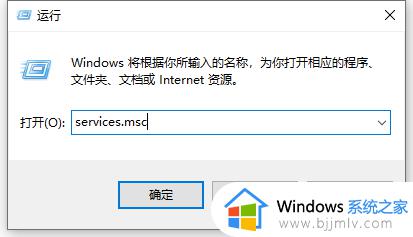
2、在服务界面中找到“Windows update”服务,鼠标右键将它“停止”。
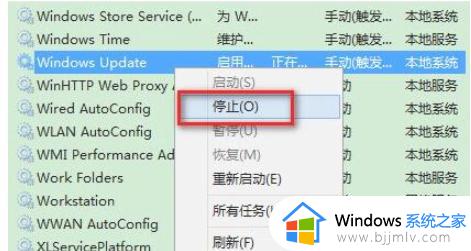
3、然后打开磁盘文件“C:WindowsSoftwareDistribution”,将“DataStore”中的所有文件删除。
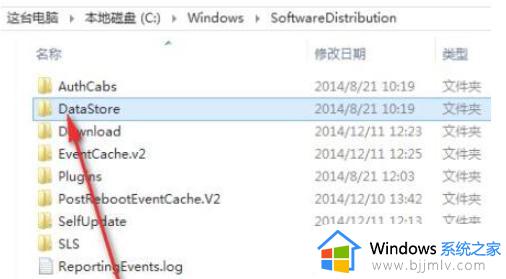
4、回到上级菜单,进入“Download”文件夹,同样地删除其中所有文件夹和文件。
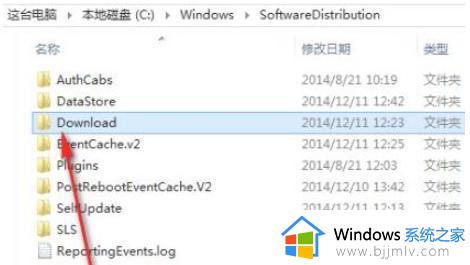
5、删除完成后再回到服务窗口中,鼠标右键再次开启“Windows Update”,然后再去重新更新安装win11系统即可。
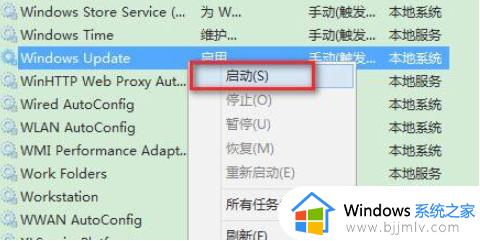
上述就是关于win11无法安装此更新,请重试0xc1900101解决方法了,有遇到这种情况的用户可以按照小编的方法来进行解决,希望本文能够对大家有所帮助。